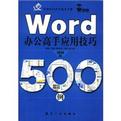Word 办公高手应用技巧500例
出版时间:2012-6 出版社:柏松 航空工业出版社 (2012-06出版) 作者:柏松 编 页数:327
内容概要
《实用技巧快学速查手册:Word办公高手应用技巧500例(2010版)》为一本Word办公高手应用技巧手册,全书集案例性、技巧性、速查性于一体,通过4大篇幅安排+20章专题内容放送+170多个专家提醒+150多分钟视频演示+500个精华技巧讲解+1600张图片全程图解,帮助读者快学速通Word,成为Word应用高手。《实用技巧快学速查手册:Word办公高手应用技巧500例(2010版)》既适合作为学习Word软件的入门手册或自学教程,也可作为细查Word软件功能与技巧的案头工具宝典。 全书共分为20章,主要内容包括:办公软件快速上手、办公文档基本操作、办公文档简单编辑、办公文档字体美化、办公文档段落美化、轻松编辑文档样式、查找与替换文档数据、办公文档图像排版、办公文档图形排版、设置图形图像特效、插入文本基本对象、创建与编辑表格数据、创建与设置数据图表、制作与收发电子邮件、办公文档目录编排、办公文档安全防范、检查与修订办公文档、应用与编辑文档宏、办公文档页面设置以及办公文档打印技巧。为了让读者更轻松地掌握Word软件的应用,作者还制作了配套的多媒体教学光盘,全程语音讲解,真实操作演示,让读者一学就会! 《实用技巧快学速查手册:Word办公高手应用技巧500例(2010版)》结构清晰、语言简洁、实例丰富、版式精美,不仅适合各类公文排版、行政办公与财务管理人员,还可以作为各类计算机培训中心、中取中专、高职高专等院校及相关专业的辅导教材。
书籍目录
第1章 办公软件快速上手 001 Word简介 002 熟悉Word 2010工作界面 003 亲身探密Word新增功能 004 制作专业Word文档效果 005 掌握Word的多种快速样式 006 快速共享有效Word信息 007 安装Word所需的最低配置 008 安装Word所需的理想配置 009 快速规范安装Word 2010 010 快速升级安装Word软件 011 快速启动Word 2010奥秘 012 退出Word 2010的方法 013 熟悉Word软件的标题栏 014 熟悉Word软件的快速访问工具栏 015 熟悉Word软件的面板 016 熟悉Word软件的菜单栏 017 熟悉Word软件的编辑区 018 熟悉Word软件的帮助区 019 熟悉Word软件的状态栏 020 熟悉Word软件的视图栏 021 巧妙关闭浮动的工具面板 022 巧妙隐藏面板 023 显示隐藏的功能面板 024 一网打尽去除软件输入法 025 快速添加工具至快速访问工具栏 026 快速打开最近的文档 027 快速设置自动保存的时间 028 快速设置默认的打开位置 029 设置界面的默认配色方案 030 快速隐藏与显示Word标尺 031 调整快速访问工具栏的显示位置 032 在快速访问工具栏中添加其他按钮 033 快速设置空格 034 显示段落标记 第2章 办公文档基本操作 035 巧用命令新建空白文档 036 巧用快捷键创建文档 037 巧用现有模板创建文档 038 根据现有内容新建文档 039 认识Normal模板和向导 040 快速保存Word文档内容 041 快速在文档中取消实时预览 042 更贴心的文档保护功能 043 快速修改文档的保存路径 044 将文档另存为旧版本的内容 045 快速将文档保存为支持宏的类别 046 将Word文档另存为PD 047 运用“保护文档”为文档加密 048 通过“另存为”对话框快速加密文件 049 快速打开Word文档内容 050 一次性打开多个Word文档 051 对文档以只读方式打开 052 快速关闭Word文档 053 一次性关闭多个Word文档 054 快速设置多个页面显示文档 055 快速在双页中显示文档 056 切换至以草稿视图编辑 057 快速从其他视图转换到页面视图编辑 058 将文档调整为大纲视图 059 切换至以Web视图编辑 060 显示阅读视图 061 显示导航窗格 062 快速在Word中新建窗口 063 迅速将窗口一分为二 064 随心自如设置文档显示比例 065 快速切换至文档另一窗口 066 在Word中添加文本样式 067 巧妙转换文本的样式 068 展开导航窗格 第3章 办公文档简单编辑 069 光标快速定位法 070 快速使用即点即输输入内容 071 在文档中输入简单文本内容 072 快速输入简单的字符 073 巧妙插入特殊的字符 074 巧妙设置文字的特效 075 快速复制、剪切与粘贴文本内容 076 快速移动文本 077 使用鼠标快速选定文本 078 快速选择不连续区域中的内容 079 快速更改文档中的文字方向 080 快速撤销文本的内容 081 快速恢复操作 082 调整文本文字上升和下降特效 083 快速将中文繁简体进行切换 084 在Word中快速输入大写中文数字 085 巧妙隐藏Word中的文字 086快速调整字号的方法 087快速自创特大号字体 088快速自创特小号字体 第4章 办公文档字体美化 089 快速设置文本的字体样式 090 设置文本的字形效果 091 快速添加下划线效果 092 快速清除下划线的方法 093 快速将文本进行缩放 094 在文档中使用着重号 095 巧妙设置文本的字体颜色 096 巧妙设置文本的特效 第6章 轻松编辑文档样式 125 快速折叠文档大纲标题 126 快速展开文档大纲标题 127 快速更改文档标题级别 128 巧妙移动文档标题位置 129 快速查看样式 130 快速显示样式 131 设置列表中各级文字样式 097 快速调整文字与下划线间距 098 巧制带圈的文字效果 099 巧用字符间距美化文档 100 巧设字符边框 101 巧设字符底纹 102 巧妙设置文字发光效果 103 巧妙旋转文字 104 巧妙为文字添加荧光笔效果 105 巧妙为文字添加映像效果 106 清除文字所有格式的方法 第5章 办公文档段落美化 107 快速设置段落居中对齐 108 巧设段落缩进 109 快速设置段落的行距 110 为文档添加项目符号 111 快速自定义项目符号 112 快速更改项目符号颜色 113 为文档添加项目编号 114 快速设置自定义项目编号格式 115 巧妙取消段落自动编号 116 快速设置自动编号的起始值 117 快速添加段落边框和底纹 118 快速复制文本段落格式 119 快速更改文档界面颜色 120 运用命令快速反向缩进段落 121 快速设置段落前后间距 122 巧妙修改段落缩进单位 123 快速合并字符 124 令文字双行合一 进阶篇 132 设置自定义多级列表 133 巧妙应用文本的样式 134 快速更改文本的样式 135 快速新建文本的样式 136 巧改现有样式 137 根据所选内容的格式巧妙修改样式的格式 138 快速将所选内容格式保存为快速样式 139 巧妙比较两种样式的格式差异 140 巧妙禁止特定样式的使用 141 在不同文档中共享同一样式 142 调用外部模板 143 快速加载模板或加载项 144 获取模板资源 145 快速地删除文本样式 146 自定义文档中的默认样式 147 套用样式的编辑工具 148 在Word中添加批注内容 149 巧妙隐藏文档中的批注内容 150 设置批注格式 151 删除批注内容 152 设置批注显示的位置 153 巧用“审阅窗格”单独查看批注 154 更改批注者姓名 155 快速在批注间进行跳转 156 显示特定审阅者的修订 第7章 查找与替换文档数据 157 通过命令打开 158 查找注意事项 159 查找对话框关闭以后也能查找 160 查找字符串和替换字符串 161 突出显示结果 162 设置向上搜索 163 设置向下搜索 164 设置搜索全部 165 熟悉表达式 166 巧妙删除文档中的空白符号 167删除空白段落 168 运用通配符快速删除空白段落 169 图片的替换 170 在文档中批量设置图片位置 171 快速查找内容 172 运用导航区查找 173 巧妙区分大小写 174 使用替换巧妙更改字体格式 175 使用替换巧妙更改段落格式 176 使用替换巧妙更改段落样式 177 巧妙忽略空格查找内容 178 巧妙忽略标点符号查找内容 179 巧妙删除文档中的数字 180 巧妙清除文档中的字母 181 巧妙删除省略号 182 巧用“查找和替换”分拣英文 183 快速在Word中替换错别字 184 巧用通配符进行模糊替换 185 快速定位脚注 186 快速定位对象 第8章 办公文档图像排版 187 插入图片对象 188 快速插入剪贴画 189 更改图片大小 190 设置文字环绕 191 设置图片透明 192 应用图片样式 193 巧妙缩放图片 194 裁剪图片对象 195 巧妙旋转图片 196 调整图片亮度 197 调整图片对比度 198 巧妙为图片着色 199 实现图文混排 200 巧妙设置图片变形效果 201 快速压缩图片 202 保存文件时压缩图片 第9章 办公文档图形排版 203 快速插入艺术字 204 快速修改艺术字样式 205 快速修改艺术字颜色 206 设置艺术字形 207 设置艺术字对齐方式 208 设置艺术字方向 209 快速在文档中绘制简单图形 210 巧妙绘制正圆 211 巧妙插入自选图形对象 212 快速替换自选图形对象 213 快速设置自选图形格式 214 快速设置图形形状样式 215 快速在文档中创建SmartArt图形 216 设置SmartArt图形格式 217 快速替换文档中的SmartArt图形 218 快速将SmartArt图形颜色进行改变 219快速对SmartArt图形进行设置 220 快速对SmartArt图形进行旋转 第10章 设置图形图像特效 221 快速为图片添加边框 222 巧妙设置二维边框颜色 223 为图形设置填充效果 224 快速为图像设置阴影效果 225 快速为图像设置艺术效果 226 为图像设置三维效果 227 为图像设置映像效果 228 为图像设置柔化边缘效果 229 为图像设置棱台特效 230 为图像设置边缘发光 231 快速应用图片预设效果 232 巧用绘图画布组合多幅图形 233 快速套用已有水印效果 234 巧妙制作图扇水印效果 235 快速在Word中删除水印效果 236 为图像设置蜡笔平滑效果 237 为图像设置纹理化效果 提高篇 第11章 插入文本基本对象 238 快速在文档中插入数学运算符 239 快速在文档中插入注音对象 240 快速设置特殊符号的快捷键 241 快速插入公式 242 使用公式库创建公式 243 快速在文档中调用不同符号 244 轻松编辑文档中的复杂公式 245 快速调整公式的字号 246 轻松移动文档中的公式 247 巧妙设置公式自动更正 248 快速在文档中添加识别函数 249 巧将多行公式转换为单行 250 巧妙设置公式换行缩进 251 巧妙保存公式 252 快速在Word中插入文本框 253 快速在Word中绘制文本框 254 快速将现有文本转换为文本框 255 快速改变文本框的形状 256 巧设文本框样式 257 更改文字方向 258 设置文本框中文字的样式 259 快速复制文本框 260 巧设文本框文字与边框的距离 261 快速对齐多个文本框 262 巧设文本框边框 263 巧设文本框填充 264 为文本框设置棱台效果 265 快速插入Word自带封面 266 快速将封面加至封面库 267 巧妙删除封面 268 快速插入超链接 269 快速编辑超链接 270 快速更新域 271 巧妙避免更新域 272 在Word中快速插入其他的文档内容 第12章 创建与编辑表格数据 273 快速绘制表格 274 快速创建表格 275 通过“插入表格”对话框创建表格 276 快速复制单元格 277 快速删除单元格 278 巧妙插入Excel表格 279 快速拆分表格 280 快速合并单元格 281 快速拆分单元格 282 快速插入行 283 快速插入列 284 快速删除单元格 285 快速删除行 286 快速删除列 287 输入表格内容 288 快速选取单元格 289 快速选取表格中的内容 290 快速移动表格中的数据 291 快速复制表格中的数据 292 快速删除表格中的数据 293 设置表格边框 294 设置边框线型 295 设置边框颜色 296 设置表格底纹 297 轻松修改表格中的底纹 298 快速设置表格居中对齐 299 巧妙自动套用表格样式 300 巧妙修改套用的格式 301 巧妙排序表格 302 快速为表格数据求和 303 快速为表格数据求平均值 304 巧妙手动调整单元格大小 305 快速自动调整单元格 306 巧妙调整行高 307 快速将文本转换为表格 …… 精通篇
章节摘录
版权页: 插图: 圆柱图、圆锥图和棱锥图:为矩形柱形图提供的簇状、堆积、百分比堆积和三维图表类型也可以使用圆柱图、圆锥图和棱锥图,而且它们显示和比较数据的方式相同,唯一的差别在于这些图表类型将显示圆柱、圆锥和棱锥而不是矩形。 311 折线图的介绍 排列在工作表的列或行中的数据可以绘制到折线图中,折线图可以显示随时间而变化的连续数据,因此非常适用于显示在相等时间间隔下数据的趋势,在折线图中,类别数据沿水平轴均匀分布,所有的值数据沿垂直轴均匀分布。 折线图具有以下图表子类型: 折线图和带数据标记的折线图:显示时可带有标记以指示单个数据值,也可以不带数据标记,折线图对于显示随时间或排序的类别的变化趋势很有用,尤其是当有多个数据点并且它们的显示顺序很重要的时候,如果有多个类别或者值是近似的,则请使用不带数据标记的折线图。 堆积折线图和带数据标记的堆积折线图:显示时可带有标记以指示各个数据值,也可以不带标记,堆积折线图可用于显示每个值所占的百分比随时间或排序类别而变化的趋势。 百分比堆积折线图和带数据标记的百分比堆积折线图:显示时可带有数据标记以指示单个数据值,也可以不带数据标记,百分比堆积折线图对于显示每一数值所占百分比随时间或排序的类别而变化的趋势很有用,如果有多个类别或者值是近似的,则请使用不带数据标记的百分比堆积折线图。 三维折线图:三维折线图将每一行;或列的数据显示为三维标记,三维折线图具有可修改的水平轴、垂直轴和深度轴。 312 饼图形的介绍 仅排列在工作表的一列或一行中的数据可以绘制到饼图中,饼图显示一个数据系列中各项的大小,与各项总和成比例,饼图中的数据点显示为整个饼图的百分比。 饼图具有以下图表子类型: 饼图和三维饼图:饼图采用二维或三维格式显示各个值相对于总数值的分布情况,用户可以手动拉出饼图的扇区,以强调特定扇区。
编辑推荐
《实用技巧快学速查手册:Word办公高手应用技巧500例(2010版)》结构清晰、语言简洁、实例丰富、版式精美,不仅适合各类公文排版、行政办公与财务管理人员,还可以作为各类计算机培训中心、中职中专、高职高专等院校及相关专业的辅导教材。
图书封面
评论、评分、阅读与下载
用户评论 (总计0条)
推荐图书
- 2012天一信息卷·全国及各省市高考真题透析
- 天一文化·天一信息卷·全国及各省市高考真题透析
- 2012天一信息卷·全国及各省市高考真题透析
- 三年级语文上 R版
- 2012天一信息卷·全国及各省市高考真题透析
- 棉花优质高产的定量计算和决策
- 初中新课标阅读文言文课外拓展训练
- 应用文写作
- 固体光电子学
- 12秋典中点三年级英语上 PEP版
- 经典老连环画(套装共2册)
- 一年级语文R版上
- 百叶窗-美国高校招生指南
- 2012天一信息卷·全国及各省市高考真题透析
- 初中文言文课内外巩固与拓展
- 天一信息卷·2012全国及各省市高考真题透析
- 怀孕分娩育儿实用百科
- 13春好卷四年级语文R
- 13春好卷二年级数学R
- 青鸟
- 13春好卷五年级语文R
- 最佳胎教实用百科
- 婴幼儿养育实用百科
- 13春好卷六年级语文R
- 学前心理学
相关图书
- Office高效办公高手应用技巧500例
- Auto CAD 快捷绘图实用技巧500例
- Excel办公高手应用技巧500例
- 妈妈是孩子的贴身医生
- Mythology a Visual Encuclopedia 神话百科
- 384 3D SPACE 太空
- Renata Rampazzi 雷纳塔·莱姆帕兹画集
- Josef Scharl 约瑟夫 斯卡尔
- Baselitz Georg - Prints 1964-1990巴塞利兹 绘画作品1964-1990
- 会计电算化操作指导与实训
- 尼安德特2:人类
- 尼安德特1:原始人
- 尼安德特3:混血儿
- 浑浊的马爹利
- 词语源流漫笔
- 概率统计
- 从政12讲
- 2013B版五年高考三年模拟高考历史
- 我们在长大.爸妈在变老-谢谢你还在
- 一辈子.三万天-不生气的活法
- 2012年-经济法基础-会计职称全国统一考试最后冲刺-密押试卷-购正版辅导赠50元面授串讲券详见内文-内附2009-2010-2
- 2012年-初级会计实务-会计职称全国统一考试最后冲刺-密押试卷-购正版辅导赠50元面授串讲券详见内文-内附2009-2010-2011年真题及解析
- 舟山群岛海洋文化概论
- 初中文言文课内外巩固与拓展
- 黑龙江民间故事(套装共3册)